Parameter "resolusi" untuk fail grafik berkait rapat dengan kualitinya; ini menunjukkan berapa banyak elemen gambar, unit maklumat, per unit panjang atau luas gambar tertentu. Semakin banyak yang ada, semakin tajam gambarnya. Untuk memilih nisbah optimum antara resolusi dan ukuran fizikal gambar yang akan dicetak dengan betul, anda perlu mengubah resolusi fail dengan betul. Nilai yang rendah akan menghasilkan gambar mosaik, dan nilai yang tinggi akan menyebabkan tekanan teknologi yang berlebihan.
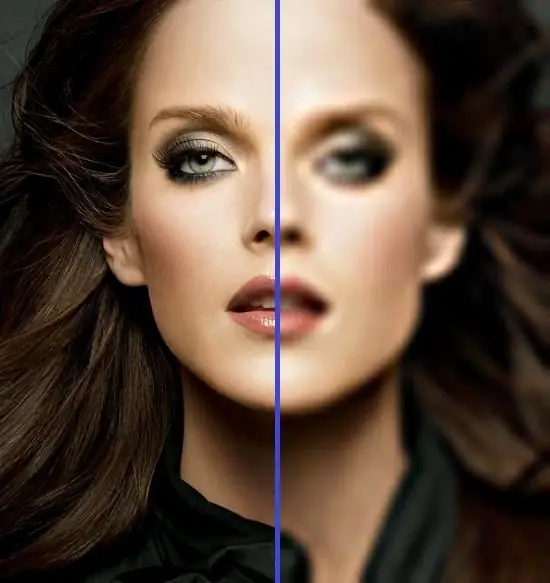
Arahan
Langkah 1
Sekiranya anda perlu mengubah resolusi fail gambar yang dipaparkan di layar, kemudian lancarkan penyunting gambar grafik, misalnya, Adobe Photoshop, buka gambar yang anda cari dan pada panel utama yang terletak di bahagian atas, klik " Gambar "->" Ukuran gambar ". Pada tetingkap yang muncul, centang kotak "Kekalkan nisbah aspek" dan tulis nilai 72 di bidang "Penyelesaian". Klik butang "OK".
Langkah 2
Sekiranya anda perlu menyesuaikan resolusi untuk mencetak, kemudian setelah memuatkan gambar, di tetingkap yang sama "Ukuran gambar" pilih unit ukuran untuk dimensi salinan cetak - (inci, sentimeter) dan ubah resolusi menjadi yang satu itu perlu.






